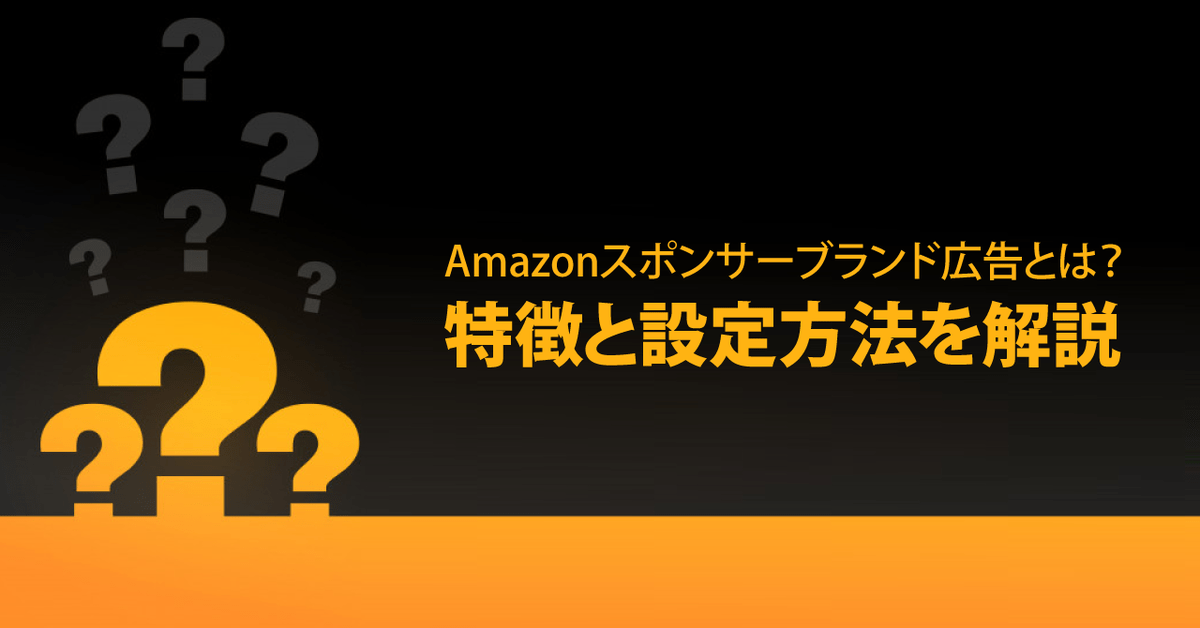自動化が年々進むGoogle 広告。これまでもスマートディスプレイキャンペーンやスマートショッピングキャンペーンをはじめ、入札・ターゲティング・クリエイティブ生成までが自動化されるプロダクトが提供されてきました。そのような中、昨年新たにP-MAXキャンペーン(パフォーマンス最大化キャンペーン)の提供が開始されました。P-MAXとはPerformance Maxの略語で、日本語にするとパフォーマンス最大化となります。
P-MAXキャンペーンは、2021年にベータ版がローンチされ、2021年11月から全ての広告主が利用可能となった広告プロダクトです。複雑な設定や調整なしで、1つのキャンペーンからGoogle 広告の全ての広告枠に広告を配信することが可能となります。
今回はP-MAXキャンペーンの特徴と設定方法、そして運用時の注意点について解説していきます。


P-MAXキャンペーンの特徴
まずはP-MAXキャンペーンの特徴を説明します。導入を検討する場合は、メリット・デメリットの両面を理解しておきましょう。
Google 広告の全ての広告枠に配信が可能
P-MAXキャンペーンでは、1つのキャンペーンでGoogleの全ての広告枠(検索、ショッピング、ディスプレイ、YouTube、Discover、Gmail、マップなど)に広告を配信することができます。これまでも、スマートショッピングキャンペーンやファインドキャンペーンのように複数の広告枠に配信できるプロダクトはありましたが、「1つのキャンペーンのみで全ての広告枠を網羅できる」ことはP-MAXキャンペーンの大きな特徴と言えます。
複雑な設定や運用調整が不要
P-MAXキャンペーンは、「コンバージョン目標」、「予算」、「アセット(テキスト見出し、画像、動画など)」さえ設定すれば、キーワードやオーディエンス設定によるターゲティングを行わなくても、すぐに配信をスタートすることができます。 また、P-MAXキャンペーンでは機械学習によって、設定したコンバージョン目標を達成するよう、ユーザーのシグナルを加味してオークション毎の最適化が行われるため、広告運用者による入札調整は不要です。
広告運用者が調整・分析できる要素は少ない
細かな運用調整が不要であるメリットの裏返しになりますが、P-MAXキャンペーンではターゲティングや入札などが完全に自動化されており、広告運用者が手を入れられる要素は少ないです(後述する「アセットの入れ替え」が主な調整内容となります)。
また、現段階でP-MAXキャンペーンで確認できる指標は限られています。一例を挙げると「検索語句レポート」「オーディエンス、ユーザー属性別の成果」「アセット別の成果」、こういった情報は確認することができません。特に社内外に対して配信結果のデータを詳しく共有する必要がある場合は、導入を検討する際にこの点を事前に擦り合わせておく必要があるでしょう。
P-MAXキャンペーンの作成方法
それでは、ここからP-MAXキャンペーンの設定方法を説明していきます。
キャンペーン
初めの工程は他のキャンペーンと同様です。管理画面をキャンペーン単位で表示し、【+】をクリックし「新しいキャンペーンを作成」を選択します。
次にキャンペーン目標を選択します。P-MAXキャンペーンを利用できるのは以下の選択肢です。
- 販売促進
- 見込み顧客の獲得
- ウェブサイトのトラフィック
- 来店数と店舗売上の向上
- 目標を設定せずにキャンペーンを作成する
上記から自身のビジネス目標に合う目標を選択するか、当てはまるものがなければ「目標を指定せずにキャンペーンを作成する」を選択する形でも問題ありません。
その次にコンバージョン目標を設定します。デフォルトではアカウントで設定されるコンバージョンが全て含まれているので、もし目標に含めたくない項目があれば適宜削除しましょう。画面右側の3点リーダーをクリックすることで削除のオプションが表示されます。
次にキャンペーンタイプの選択画面で「パフォーマンスの最大化(P-MAX)」を選択します。
Google 広告アカウントとGoogle Merchant Centerと連携している場合は、次にMerchant Centerアカウントを選択する画面が出てきます。P-MAXキャンペーンで商品の広告を配信したい場合は対象のアカウントを選択し、商品を販売する国を指定します。
※連携していない場合は項目自体が表示されないため、特に設定は不要です。
その後、キャンペーン名を入力し「続行」ボタンをクリックします。
予算と入札戦略
次に設定するのは予算と入札戦略です。
①キャンペーンの1日あたりの平均費用を設定する
1日あたりの平均費用にしたい金額を入力します。
②入札戦略を設定する
「コンバージョン」か「コンバージョン値」どちらを重視するかを選択します。ここでは自社のビジネス特性に応じて設定するようにしてください。
③(任意)目標コンバージョン単価もしくは目標広告費用対効果(ROAS)を設定する
一定のコンバージョン単価もしくはROASで収まるよう広告を配信したい場合は、設定することをおすすめします。なお、設定した場合/しなかった場合の挙動はそれぞれ以下の通りです。
目標コンバージョン単価もしくは目標広告費用対効果を設定した場合
→ 設定した目標内でコンバージョン数を最大化するよう配信される
設定しない場合
→ 設定した予算内でコンバージョン数を最大化するよう配信される
上記3つの設定が完了したら、「次へ」をクリックします。
配信地域・言語
日本国内に向けての配信であれば、地域を「日本」・言語を「日本語」に設定します。
最終ページURLの拡張を設定する
デフォルトでは「最終ページURLの拡張」がオンになっています。こちらをオンにすると、Googleがコンバージョン獲得が見込めると判断した場合、設定したリンク先URL以外の同一ドメインURLにも広告が配信される可能性があります。
コンバージョン数を最大化したい場合は、本機能をオンにすることで獲得機会を最大化することが期待できます。ただし、想定しないページが広告として配信される可能性があるため、特に広告代理店の広告運用者の場合は、クライアントに事前に仕様を説明した上で合意を得てから実装することをおすすめします。
また、最終ページURLの拡張機能はサブドメインにも適用されます。そのため、もしサブドメインで別サービスの広告を配信している場合は、意図せず別サービスのページが広告として配信される恐れがあるため注意が必要です。
※拡張に関する設定は、配信開始後もキャンペーン設定から変更可能です。
URLの除外
広告配信してはいけないページや、明らかにビジネス目標と離れるページは除外することが可能です。たとえば商品の広告を配信する場合、自社の会社概要や採用コンテンツといった直接関係のないページは除外したほうがよいでしょう。
配信対象外にしたいURLは、以下どちらかの方法で除外することが可能です。
- 個別のURLを除外指定する
- 除外ルールを設定する(特定の文字列を含むURLを除外することができます)
その他の設定(任意)
特定の曜日や時間帯のみ広告を配信したい場合、開始日・終了日を指定したい場合は設定しましょう。また、トラッキングURLなどのURLオプションを設定したい場合も、こちらで設定可能です。
ここまでが完了したら、「次へ」をクリックしアセットグループの設定に進みます。
アセットグループ
ここからは、P-MAXキャンペーンの各広告枠用の広告クリエイティブを設定します。
①アセットグループ名
任意の名称を入力します。
②リスティンググループ
Merchant Centerアカウントと設定している場合、広告に表示する商品を選択します。「すべての商品」もしくは「特定の商品カテゴリー」を選択することが可能です。
③アセット
見出し・説明文、画像、動画など、配信対象の広告枠に表示させる広告クリエイティブです。
機械学習を促進し広告成果を高めるため、可能な限り多様なアセットを追加すること、またアセットのパターンも複数種類を設定することが推奨されています。また広告枠によって、最低限必要なアセットの種類と数が規定されています。
以下の表では、各アセットの規定と広告枠ごとにアセット数の規定を記載します。
各アセットの仕様
※横へスクロールしてご覧ください
| アセット名 | 上限数 | 規定と備考 |
|---|---|---|
| 画像 | 15 | 最大ファイルサイズ: 5120 KB 横長の画像(1.91:1)推奨サイズ: 1200×628最小サイズ: 600×314 正方形の画像(1:1)推奨サイズ: 1200×1200最小サイズ: 300×300 (省略可)縦画像(4:5)推奨サイズ: 960×1200最小サイズ: 480×600 |
| ロゴ | 5 | 上限ファイルサイズ: 5120 KB スクエアのロゴ(1:1)推奨サイズ: 1200×1200最小サイズ: 128×128 (省略可)横長ロゴ(4:1)推奨サイズ: 1200×300最小サイズ: 512×128 |
| 動画 | 5 | アカウントと連携するYouTubeチャンネルにアップされている動画が追加可能 |
| 広告見出し | 5 | 文字数:半角 30 文字(全角 15 文字) |
| 長い 広告見出し |
5 | 文字数:半角 90 文字(全角 45 文字) |
| 説明文 | 5 | 文字数:半角 30 文字(全角 60 文字)×1まで文字数:半角 45 文字(全角 90 文字)×4まで |
| 行動を促す フレーズ |
1 | 選択肢は以下 ・自動(推奨)・詳細・見積もりを希望・申し込む・登録・お問合せ・ダウンロード・今すぐ予約・今すぐ購入 |
| 会社名 | 1 | 会社またはブランドの名前を入力 文字数:半角 25 文字(全角12文字) |
| その他の オプション |
2 | 表示 URL のパスを設定 文字数:半角 15 文字(全角7文字) |
広告枠別に最低限必要なアセット
| 広告枠 | 必要なアセット |
|---|---|
| 検索 | 最終ページ URL、3 個の広告見出し、2 個の説明 |
| Gmail | 最終ページ URL、2 個の画像、1 個のロゴ、3 個の広告見出し、2 個の説明 |
| ディスプレイ | 最終ページ URL、2 個の画像、1 個のロゴ、1 本の動画、3 個の広告見出し、1 件の長い広告見出し、2 個の説明 |
| YouTube | 最終ページ URL、2 個の画像、1 個のロゴ、1 本の動画、3 個の広告見出し、2 個の説明 |
| Discover | 最終ページ URL、2 個の画像、1 個のロゴ、3 個の広告見出し、2 個の説明 |
④オーディエンスシグナル
機械学習をより促進するために設定可能なオーディエンス情報です。設定したオーディエンスをターゲティングできるわけではなく、あくまで配信をより最適化するためのシグナルとして活用される点はご注意ください。
設定できるオーディエンスは以下の通りです。
| オーディエンス名 | 概要 |
|---|---|
| カスタムセグメント | 自社サービスと関連性の高い検索ワード、アプリ、サイトURLの情報に基づくオーディエンスを設定可能 |
| データ | アカウントで設定しているリマーケティングリストやカスタマーリストを設定可能 |
| 興味関心 | ユーザーの興味関心や購買意向・ライフイベント・詳しい属性に基づくオーディエンスを設定可能 |
| ユーザー属性 | 特定の年齢・性別・子供の有無・世帯年収などを設定可能 |
なお媒体からは、コンバージョン見込みの高いユーザーのシグナルとなる「データ(リマーケティングリストおよびカスタマーリスト)」と「カスタムセグメント」の2つをオーディエンスシグナルとして設定することが推奨されています。
参考:Google の多彩な広告チャネルをフル活用できる P-MAX で目標を達成する
以上でアセットグループの設定は完了です。画面右下の「次へ」をクリックします。
広告表示オプション
自社のビジネス情報をより詳しく伝えることで広告成果の向上が見込めるため、可能な限り設定することをおすすめします。P-MAXキャンペーンで設定できる広告表示オプションは以下です。
- 電話番号表示オプション(電話をコンバージョン目標に含めている場合は必須)
- サイトリンク表示オプション
- リードフォーム表示オプション
- 価格表示表示オプション
- プロモーション表示オプション
- コールアウト表示オプション
新規で作成をするか、またはアカウントに既に設定している広告表示オプションを反映することも可能です。広告表示オプションの仕様は他キャンペーンと同様なので、詳細を知りたい方は以下の記事も参照してみてください。
Google 広告、広告表示オプションの設定方法や特徴、成果の確認方法
キャンペーンを公開する
最後に設定内容を確認し、問題がなければ「キャンペーンを公開」をクリックして配信がスタートされます。
配信時のポイント・注意点
まずは既存のキャンペーンと並走させることを推奨
P-MAXキャンペーンはGoogle 広告のヘルプにも記載があるように、検索広告をはじめ既存キャンペーンを補完し、アカウント全体のコンバージョンを最大化することのできるプロダクトであると位置付けられています。
通常のキーワード ベースの検索キャンペーンとの併用に最適で、1 つのキャンペーンで Google が持つ広告チャネルと広告枠をすべて活用し、自動化によりコンバージョン数と獲得価値を高めることができます。
引用元:Google のさまざまな広告チャネルをフル活用してコンバージョンを促進できる P-MAX キャンペーン – Google 広告 ヘルプ
そのため、既存で配信しているキャンペーンはそのまま継続し、プラスアルファでP-MAXキャンペーンを並走して配信することが推奨されています。
ショッピング広告と並走させる場合、既存キャンペーンの配信が縮小する可能性あり
P-MAXキャンペーンでショッピング枠にも配信する場合、P-MAXキャンペーンのキャンペーンが優先され、既存のショッピング広告のキャンペーンの配信が大幅に縮小する可能性があります。この点はGoogle 広告ヘルプにも以下のように記載されています。
P-MAX キャンペーンは、同じ Google 広告アカウントで同じ商品を掲載している既存のショッピング キャンペーンよりも優先されるため、P-MAX を開始すると、ショッピング キャンペーンの広告掲載が少なくなり(P-MAX の予算がショッピング キャンペーンより低い場合でも)、それに対応して P-MAX の広告が掲載されるようになります。
引用元:P-MAX キャンペーンの問題を解決する
そのため、もしキャンペーン単位での予算管理を行っているアカウントの場合は、事前に関係者にその可能性を説明し、合意を得てから導入することを強くおすすめします。
除外キーワードは現段階だと管理画面上では設定できない
従来の検索連動型広告で設定できる除外キーワードですが、P-MAXキャンペーンでは現段階だと管理画面上で除外をすることができません。除外設定をしたい場合は、Googleの営業担当者に直接依頼をする必要があります。
ただし、今後アカウントからアカウント単位で除外キーワードを設定できる機能の提供は予定されているようです。
除外プレースメントはアカウント単位でのみ設定可能
ディスプレイやYouTube面で、特定のWebサイトやYouTubeチャンネル・動画を除外したい場合、P-MAXキャンペーン単体では除外をすることができず、アカウント単位での除外設定を行うことで適用されます。
広告運用者の主な調整内容は「アセットの入れ替え」
記事の冒頭でもお伝えしましたが、P-MAXキャンペーンではターゲティングや入札などは完全に自動化されており、広告運用者が手を入れられる要素は限られています。その中で主に行うべき調整内容は「アセットの入れ替え」です。
アセット毎の評価は管理画面の「キャンペーン」>「アセットグループ」>「詳細を表示」から確認することが可能です。評価は「最良」「良」「低」の3種類があります(入稿直後など評価中の場合は「保留」もしくは「調整中」のステータスとなります)。
アセット毎の掲載結果は基本的に「最良」「良」の評価のものに集約され、「低」評価のアセットの表示回数は少なくなります。そのため、各アセットの中で「低」と評価されたアセットは適宜入れ替えていくとよいでしょう。
なお上記の評価はあくまで相対的なものであり、表示回数やクリック数、コンバージョン数などアセット毎のデータは確認ができません。
配信先プレースメントの表示回数は確認可能
こちらも記事冒頭で述べた通り、P-MAXキャンペーンで確認できる指標は限られていますが、配信先プレースメントに関しては、表示回数のみであれば確認が可能です。
管理画面上部の「レポート」>「事前定義レポート」>「その他」>「P-MAXキャンペーンのプレースメント」を選択することで閲覧できます。事前定義レポートではなく、レポート機能から自身で項目を選択することでも可能です。
スマートショッピングキャンペーンとローカルキャンペーンは今後P-MAXキャンペーンに統合へ
現行のスマートショッピングキャンペーンとローカルキャンペーンは、2022年中にP-MAXキャンペーンに段階的に統合されていくそうです。
詳細は以下の記事をご覧ください。
終わりに
Google 広告はかねてから機械学習による自動化を進めており、冒頭で述べたスマートディスプレイキャンペーン、スマートショッピングキャンペーンなど、自動化要素の強いプロダクトをいくつかローンチしてきました。その中でも今回のP-MAXキャンペーンは、検索、ディスプレイといった従来は個別に管理していたネットワーク間も含めて掲載先が自動化されるという点で、これまでの流れにおける一つの到達点とも言えます。
手軽に始めることができ、かつ広告成果も一定以上見込めるようであれば、このP-MAXキャンペーンの普及によって広告出稿のハードルが今まで以上に下がり、Google 広告の利用者層がさらに広がる可能性もあります。
これまでアカウントの細やかな運用調整を主な提供価値としていた広告運用者にとっても、P-MAXキャンペーンが広告運用における一つの転換点になるように感じます。可視化されたデータの分析を元に最適な入札・ターゲティング・クリエイティブを探っていくアプローチは、今後広告運用のスタンダードではなくなることも想定されます。
現状のP-MAXキャンペーンの立ち位置は既存キャンペーンの補完という要素が強いですが、今後P-MAXキャンペーンが既存のキャンペーンにとってかわり、Google 広告の主要なプロダクトとなる可能性も十分にありえます(アプリ広告が自動化要素の多いユニバーサルアプリキャンペーン一択となったように)。
そのような転換も視野に入れつつ、今後広告運用者としてどのように価値を提供していくべきかを改めて考える機会かもしれません。